Chromebook을 별도의 화면이나 TV에 연결하는 방법

Chrome OS는 사용자가 Chromebook을 별도의 화면이나 TV에 연결할 수 있는 다양한 방법을 지원합니다.

가상 비서 Cortana는 Windows 10에 통합된 새로운 기능 중 하나이며 작업 표시줄에 바로 표시됩니다.
사용자는 장치의 마이크에 대고 말하거나 질문을 하거나 제어 명령을 내리기만 하면 Cortana가 질문에 대답하거나 사용자의 음성 명령을 따릅니다.
Cortana의 제한 사항은 Windows 10에서 컴퓨터를 종료하거나 다시 시작하거나 최대 절전 모드(최대 절전 모드) 및 절전 모드로 전환할 수 없다는 것입니다.
그러나 사용자는 Cortana를 사용하여 파일을 검색하고 이러한 파일을 실행할 수 있습니다. 따라서 Cortana의 이 기능을 사용하여 Windows 10에서 종료, 시작 등을 수행할 수 있습니다.

Cortana를 사용하여 Windows 10에서 종료, 다시 시작, 최대 절전 모드 또는 절전 모드로 전환
1 단계:
먼저 아래 폴더에 종료, 다시 시작, 최대 절전 모드 및 절전 모드로 전환하는 바로가기를 만들어야 합니다.
%userprofile%\AppData\Roaming\Microsoft\Windows\시작 메뉴\프로그램
이렇게 하려면 먼저 Windows + R 키 조합을 눌러 실행 명령 창을 엽니다. 실행 명령 창에서 아래 경로를 입력하고 Enter를 눌러 프로그램 폴더를 엽니다.
%userprofile%\AppData\Roaming\Microsoft\Windows\시작 메뉴\프로그램

이때 프로그램 폴더 인터페이스가 화면에 나타납니다 .
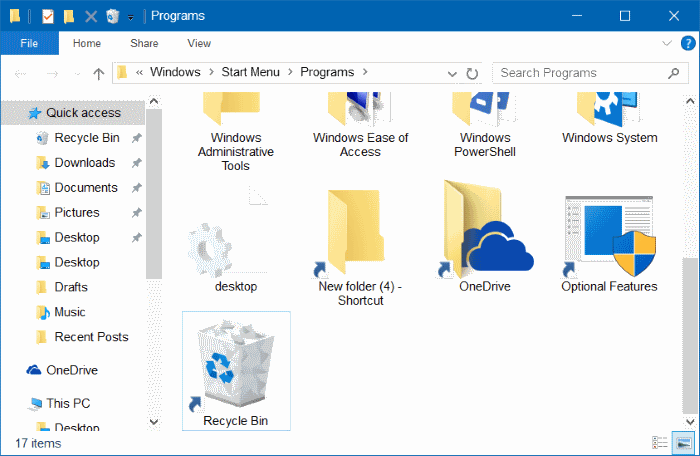
2 단계:
프로그램 폴더 인터페이스에서 빈 공간을 마우스 오른쪽 버튼으로 클릭하고 새로 만들기를 선택한 다음 바로 가기를 선택 하고 아래 명령 중 하나를 입력합니다.
- 종료: shutdown -s -t 0
- 컴퓨터를 다시 시작합니다: shutdown -r -t 0
- 로그오프: 로그오프: shutdown -l -t 0
- 최대 절전 모드(최대 절전 모드):
C:\Windows\System32\rundll32.exe powrprof.dll, SetSuspendState 0,1,0
참고 : 최대 절전 모드(최대 절전 모드)의 명령에서 C 드라이브를 Windows 10을 설치한 드라이브로 교체합니다(다른 드라이브에 Windows 10을 설치한 경우).

그런 다음 바로 가기 이름을 종료, 다시 시작, 최대 절전 모드 또는 절전 모드로 지정한 다음 마침을 클릭하여 종료 바로 가기를 만듭니다.


3단계:
바로가기를 만든 후 Hey Cortana라고 말하여 Cortana에 전화할 수 있고 Open shutdown이라고 말하여 Windows 10 컴퓨터를 종료할 수 있습니다.

아래 기사를 더 참조하세요.
빠른 시작으로 "바람처럼 빠르게" Windows 10을 시작하세요.
행운을 빌어요!
Chrome OS는 사용자가 Chromebook을 별도의 화면이나 TV에 연결할 수 있는 다양한 방법을 지원합니다.
iTop Data Recovery는 Windows 컴퓨터에서 삭제된 데이터를 복구하는 데 도움이 되는 소프트웨어입니다. 이 가이드에서는 iTop Data Recovery 사용 방법에 대해 자세히 설명합니다.
느린 PC와 Mac의 속도를 높이고 유지 관리하는 방법과 Cleaner One Pro와 같은 유용한 도구를 알아보세요.
MSIX는 LOB 애플리케이션부터 Microsoft Store, Store for Business 또는 기타 방법을 통해 배포되는 애플리케이션까지 지원하는 크로스 플랫폼 설치 관리자입니다.
컴퓨터 키보드가 작동을 멈춘 경우, 마우스나 터치 스크린을 사용하여 Windows에 로그인하는 방법을 알아보세요.
다행히 AMD Ryzen 프로세서를 실행하는 Windows 컴퓨터 사용자는 Ryzen Master를 사용하여 BIOS를 건드리지 않고도 RAM을 쉽게 오버클럭할 수 있습니다.
Microsoft Edge 브라우저는 명령 프롬프트와 같은 명령줄 도구에서 열 수 있도록 지원합니다. 명령줄에서 Edge 브라우저를 실행하는 방법과 URL을 여는 명령을 알아보세요.
이것은 컴퓨터에 가상 드라이브를 생성하는 많은 소프트웨어 중 5개입니다. 가상 드라이브 생성 소프트웨어를 통해 효율적으로 파일을 관리해 보세요.
Microsoft의 공식 Surface 하드웨어 테스트 도구인 Surface Diagnostic Toolkit을 Windows Store에서 다운로드하여 배터리 문제 해결 등의 필수 정보를 찾으세요.
바이러스가 USB 드라이브를 공격하면 USB 드라이브의 모든 데이터를 "먹거나" 숨길 수 있습니다. USB 드라이브의 숨겨진 파일과 폴더를 표시하는 방법은 LuckyTemplates의 아래 기사를 참조하세요.








